Consejos sobre cómo agregar Spotify a Discord
Spotify es una fuente de música muy popular que puede ofrecer muchas canciones exclusivas. Será más divertido si puedes. añadir Spotify a la discordia y poder jugar juegos y transmitir buena música simultáneamente.
Para todos los usuarios que usan la aplicación Discord para jugar, es bueno saber que ahora hay una forma de agregar Spotify a Discord. Pero para ser capaz de hacerlo, debe seguir algunos pasos para hacerlo correctamente. Una vez que los haya seguido correctamente, podrá compartir las canciones junto con sus amigos mientras se le permite comunicarse libremente.
El proceso para agregar Spotify a Discord sería el enfoque principal de esta publicación, por lo que es mejor que lea hasta el final para ver los beneficios que puede disfrutar al tener la aplicación Spotify conectada a Discord.
Guía de contenido Parte 1: Cómo agregar Spotify a DiscordParte 2: Cómo descargar canciones de Spotify sin Premium y compartirlas con amigosParte 3. Conclusión
Parte 1: Cómo agregar Spotify a Discord
¿Qué es la discordia? Esta es una aplicación muy popular entre los gamers porque les permite comunicarse entre ellos intercambiando chats o mensajes. Aparte de eso, incluso pueden elegir utilizar videollamadas o llamadas de audio entre los juegos. Además de estas características, consulte a continuación la lista de otras ventajas de usar la aplicación Discord.
- En la comunicación con sus compañeros de juego, puede elegir entre realizar llamadas de audio, videollamadas o simplemente enviar mensajes de texto y chats.
- Permite a los usuarios seleccionar entre usar un tipo de mensaje público o privado para comunicarse con otros.
- También hay una función para la aparición de notificaciones que puede habilitar o deshabilitar en cualquier momento que desee.
- Además de los teléfonos móviles, también puede habilitar la aplicación Discord en computadoras portátiles o Windows y computadoras de escritorio.
- La aplicación Discord no permite formas de uso maliciosas o dañinas. Asegura a los usuarios un uso seguro y saludable de la aplicación.
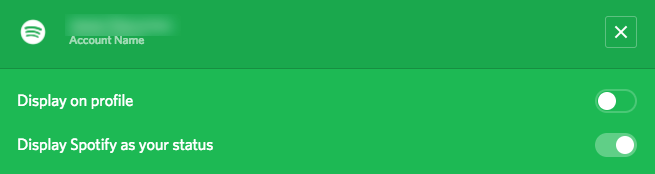
Ahora bien, ¿cuáles son las ventajas de usar la aplicación Discord junto con Spotify?
- Con Discord, tus compañeros de juego podrán ver todas las canciones de Spotify que estás escuchando. Tienen la opción de jugarlos también.
- No solo tus amigos en Discord pueden ver las canciones, sino que también puedes compartir estos títulos con ellos.
- Viceversa del primer elemento, también puede ver las canciones que están reproduciendo sus amigos, puede copiar el mismo conjunto de canciones y reproducirlo en su dispositivo usado.
- Por último, todos tus amigos, incluido tú, pueden reproducir cierta música y transmitirla todos juntos.
Una vez que agregue Spotify a Discord, será elegible para los beneficios discutidos ahora. Pero aún debe tener en cuenta que para disfrutar completamente de la aplicación Discord, todos deben tener una cuenta de Spotify Premium. Si en caso de que uno de sus amigos en Discord esté usando una cuenta que no sea Premium, cada vez que se reproduzca un anuncio, no escuchará ningún sonido durante todo el tiempo que se reproduzca el anuncio.
Juega Spotify en Discord en múltiples dispositivos
La discusión a continuación le mostrará las diferentes formas de agregar Spotify a Discord y poder disfrutar de sus canciones y álbumes favoritos.
En el escritorio
- Abra su computadora de escritorio y luego ejecute el aplicación discordia .
- Después de hacerlo, busque su perfil y luego vea el ícono justo al lado de la foto de su cuenta. Este icono representa la configuración del usuario.
- En la sección Configuración de usuario, presione la opción Conexiones y luego busque el logotipo de Spotify Music para agregar oficialmente Spotify a Discord. Junto con Spotify, también se permitía la conexión de otras aplicaciones.
- Al hacerlo, se le pedirá que confirme la conexión de su cuenta de Spotify a Discord. Una vez que ya lo haya confirmado, vea todas las aplicaciones conectadas y la lista debería incluir la aplicación Spotify ahora.
- Justo después de eso, cambie el botón al lado de "Mostrar Spotify como su estado". Esto le permitirá disfrutar de las canciones de la aplicación Spotify.
En dispositivos móviles
- Obtenga su dispositivo, ya sea que esté utilizando un dispositivo Android o iOS, y luego abra la aplicación Discord instalada en él.
- Después de eso, deslice hacia la derecha de su pantalla para ver todas las pestañas y opciones de su aplicación Discord.
- Entre las pestañas que se muestran, haga clic en Conexiones.
- Luego será dirigido a la ventana de Conexiones donde encontrará el botón Agregar en la esquina superior derecha de la ventana.
- El botón Agregar que acaba de tocar le permitirá agregar Spotify a Discord. Al hacer eso, aparecerá una nueva ventana con la lista de las aplicaciones que puede conectar a Discord. Entre ellos, elige el icono verde de Spotify.
- Una vez que se completó y finalizó la conexión de Spotify a Discord, ahora podrá seleccionar cualquier canción para la transmisión.
Parte 2: Cómo descargar canciones de Spotify sin Premium y compartirlas con amigos
Si solo está utilizando la aplicación Spotify de forma gratuita, entonces no hay forma posible de que pueda descargar las canciones para reproducirlas sin conexión. Poder guardar las canciones no significa que las poseas como archivos locales. Esto significa que no hay forma posible de que pueda compartirlos con otros a menos que los haga sin DRM y los convierta a otro formato.
Si puedes descarga las canciones en su dispositivo, puede jugar y reproducir música de Spotify al mismo tiempo. No tendría que molestarse en hacer el procedimiento para agregar Spotify a Discord. La herramienta que te puede ayudar con esto es AMúsicaSoft Spotify Music Converter que es muy capaz de todo lo mencionado anteriormente a partir de la Eliminación de DRM característica, descarga de canciones, conversión y uso compartido de copias con amigos. Para agregar, también puede producir canciones de buena calidad, particularmente en lo que respecta a la calidad del audio. También puede terminar el proceso en solo unos minutos.
Descargar gratis Descargar gratis
Estos son los pasos a seguir para utilizar AMusicSoft Spotify Music Converter.
- Descargue AMusicSoft y ejecútelo en su dispositivo.
- Agregue las canciones de Spotify simplemente seleccionándolas de su colección o arrastrándolas desde su biblioteca y soltándolas en el área respectiva.

- Decide el formato de salida que quieres tener. Puede elegir entre MP3, FLAC, WAV, AAC, AC3 y M4A. Elija también una carpeta de salida.

- Presiona el botón Convertir.

- Toque la pestaña Convertido ubicada arriba y vea todas las canciones de Spotify listas para transferir.
Parte 3. Conclusión
La aplicación Discord es una muy buena fuente de diversión y emoción. La experiencia de usarlo se hizo aún más divertida al poder añadir Spotify a la discordia aplicación De esa manera, puedes disfrutar jugando con tus amigos mientras escuchas tus canciones y listas de reproducción favoritas de Spotify.
La gente también Leer
Robert Fabry es un apasionado del blog y un entusiasta de la tecnología que tal vez pueda contagiarte algunos consejos. También siente pasión por la música y ha escrito para AMusicSoft sobre estos temas.